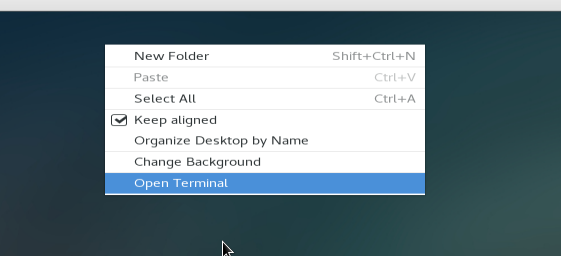Bạn đang muốn xây dựng một website nhưng chưa biết bắt đầu từ đâu? Một trong những bước đầu tiên và quan trọng nhất chính là thiết lập một máy chủ web mạnh mẽ và ổn định. Apache, với vị thế là một trong những web server phổ biến nhất thế giới, kết hợp cùng hệ điều hành CentOS 7, tạo nên một nền tảng vững chắc cho mọi dự án web. Tại sao sự kết hợp này lại được tin dùng đến vậy?
Apache nổi tiếng với sự linh hoạt, cấu hình mạnh mẽ và cộng đồng hỗ trợ khổng lồ. Trong khi đó, CentOS 7 là một bản phân phối Linux miễn phí, kế thừa sự ổn định và bảo mật từ Red Hat Enterprise Linux, rất lý tưởng cho môi trường máy chủ. Việc cài đặt Apache trên CentOS 7 không chỉ giúp bạn kiểm soát hoàn toàn môi trường hosting mà còn mang lại hiệu suất vượt trội và khả năng mở rộng tuyệt vời. Bài viết này sẽ là kim chỉ nam, hướng dẫn bạn chi tiết từng bước, từ chuẩn bị, cài đặt, cấu hình cơ bản cho đến quản lý và bảo trì Apache Web Server một cách chuyên nghiệp. Hãy cùng AZWEB bắt đầu hành trình xây dựng nền móng vững chắc cho website của bạn ngay bây giờ.
Các bước chuẩn bị trước khi cài đặt Apache trên CentOS 7
Trước khi đi vào cài đặt, việc chuẩn bị kỹ lưỡng là yếu tố quyết định sự thành công và ổn định của máy chủ web sau này. Giống như xây một ngôi nhà, bạn cần một nền móng vững chắc. Bước đầu tiên và cơ bản nhất là đảm bảo hệ điều hành Linux của bạn được cập nhật và sẵn sàng cho việc cài đặt phần mềm mới.
Yêu cầu hệ thống và cập nhật CentOS 7
Đầu tiên, bạn cần đảm bảo rằng mình đang làm việc trên một máy chủ CentOS 7. Bạn có thể kiểm tra phiên bản hệ điều hành bằng một lệnh đơn giản trong terminal. Việc này giúp xác nhận bạn đang tuân thủ đúng hướng dẫn và tránh các vấn đề không tương thích.
Sau khi xác nhận phiên bản, bước quan trọng tiếp theo là cập nhật tất cả các gói phần mềm trên hệ thống lên phiên bản mới nhất. Lệnh cập nhật sẽ quét qua các kho lưu trữ và tải về các bản vá bảo mật, sửa lỗi và nâng cấp tính năng. Quá trình này không chỉ giúp tăng cường bảo mật cho máy chủ mà còn đảm bảo Apache và các thành phần khác hoạt động trên một nền tảng ổn định nhất. Hãy coi đây là bước “dọn dẹp” cần thiết trước khi chào đón một thành viên mới là Apache.
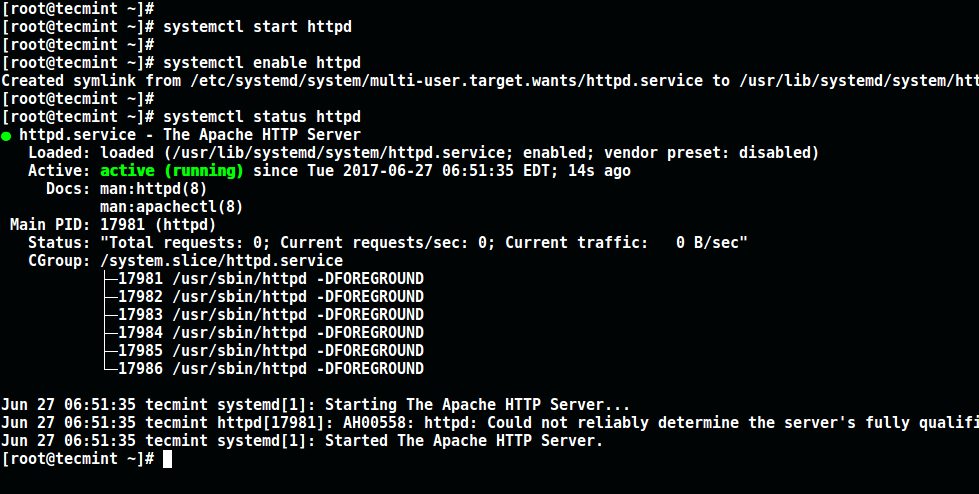
Cài đặt các gói phụ trợ cần thiết
Để Apache hoạt động trơn tru và hỗ trợ đầy đủ các tính năng, việc cài đặt một số gói phụ trợ là điều không thể thiếu. Một trong những kho lưu trữ quan trọng nhất bạn cần cài đặt là EPEL (Extra Packages for Enterprise Linux). EPEL cung cấp nhiều gói phần mềm bổ sung chất lượng cao mà kho lưu trữ mặc định của CentOS 7 không có.
Việc cài đặt EPEL repository rất đơn giản và sẽ mở ra cánh cửa đến một thế giới các công cụ hữu ích. Ngoài EPEL, bạn cũng có thể cần cài đặt thêm các công cụ dòng lệnh khác như wget để tải file hoặc nano để chỉnh sửa file cấu hình một cách dễ dàng hơn. Việc chuẩn bị sẵn sàng các công cụ này sẽ giúp quá trình cài đặt và cấu hình Apache sau này trở nên thuận tiện và nhanh chóng hơn rất nhiều.
Hướng dẫn chi tiết cài đặt Apache trên CentOS 7
Khi đã hoàn tất các bước chuẩn bị, hệ thống của bạn đã sẵn sàng để cài đặt Apache. CentOS 7 sử dụng trình quản lý gói yum, giúp quá trình cài đặt phần mềm trở nên vô cùng đơn giản và tự động. Hãy cùng đi vào chi tiết cách cài đặt web server mạnh mẽ này.
Cài đặt Apache bằng lệnh yum
Apache được cung cấp trong kho phần mềm mặc định của CentOS 7 dưới tên gọi httpd. Để cài đặt, bạn chỉ cần mở terminal và thực thi một lệnh yum duy nhất. Hệ thống sẽ tự động tìm kiếm, tải về và cài đặt phiên bản Apache ổn định nhất cùng với các gói phụ thuộc cần thiết. Quá trình này thường diễn ra nhanh chóng, chỉ trong vài phút.
Sau khi cài đặt hoàn tất, bạn nên kiểm tra lại để chắc chắn mọi thứ đã được thiết lập chính xác. Bạn có thể sử dụng lệnh để xem phiên bản Apache vừa được cài đặt. Thao tác này giúp xác nhận rằng Apache đã có mặt trên hệ thống của bạn và sẵn sàng cho các bước cấu hình tiếp theo.
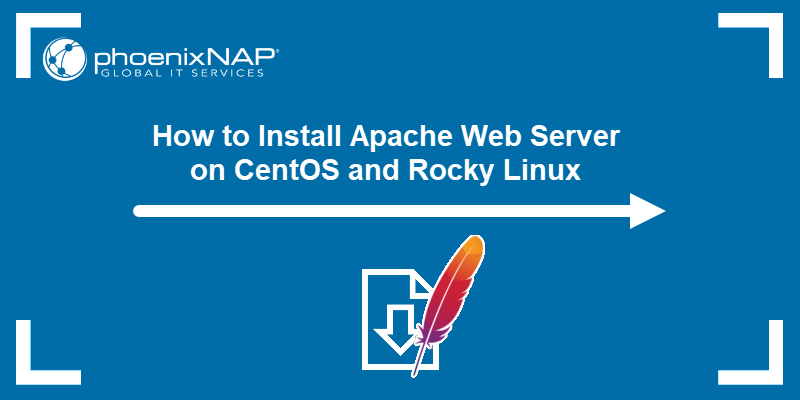
Mở cổng tường lửa và kích hoạt dịch vụ tự động khởi động
Mặc dù Apache đã được cài đặt, nhưng theo mặc định, máy chủ của bạn vẫn chưa cho phép các kết nối từ bên ngoài truy cập vào. Đó là do cơ chế tường lửa của CentOS 7, firewallD, đang chặn các cổng dịch vụ web tiêu chuẩn. Để website của bạn có thể được truy cập từ internet, bạn cần phải cấu hình firewallD để mở cổng 80 (cho giao thức HTTP) và cổng 443 (cho giao thức HTTPS). Bạn có thể thêm các quy tắc này một cách vĩnh viễn để chúng không bị mất sau khi khởi động lại máy chủ.
Cuối cùng, để đảm bảo máy chủ web của bạn luôn hoạt động, bạn cần thiết lập để Apache tự động khởi động cùng hệ thống. Nếu không, mỗi khi máy chủ của bạn khởi động lại (do bảo trì hoặc sự cố mất điện), bạn sẽ phải tự tay khởi động lại dịch vụ Apache. Bằng một lệnh systemctl đơn giản, bạn có thể “dặn dò” hệ thống luôn bật Apache ngay khi khởi động, đảm bảo website của bạn luôn trong trạng thái sẵn sàng phục vụ.
Cấu hình cơ bản Apache để chạy website trên CentOS 7
Cài đặt thành công Apache chỉ là bước khởi đầu. Để biến máy chủ của bạn thành một ngôi nhà thực sự cho website, bạn cần thực hiện các bước cấu hình cơ bản. Việc thiết lập Virtual Host cho phép bạn chạy nhiều website trên cùng một máy chủ, mỗi website có một tên miền riêng biệt.
Tạo Virtual Host và thư mục website
Virtual Host là một khái niệm cực kỳ mạnh mẽ trong Apache. Nó cho phép bạn định nghĩa các “khu vực” riêng biệt cho từng website trên cùng một địa chỉ IP. Đầu tiên, bạn cần tạo một cấu trúc thư mục để lưu trữ mã nguồn cho website của mình. Một quy ước phổ biến là tạo một thư mục cho mỗi website bên trong /var/www/. Ví dụ, bạn có thể tạo /var/www/tenmien_cuaban để chứa mã nguồn.
Tiếp theo, bạn sẽ tạo một file cấu hình Virtual Host mới trong thư mục /etc/httpd/conf.d/. File này sẽ chứa các chỉ thị quan trọng như tên miền (ServerName), đường dẫn đến thư mục gốc của website (DocumentRoot), và các file log lỗi và truy cập. Việc cấu hình Virtual Host một cách cẩn thận sẽ giúp Apache biết chính xác cách xử lý các yêu cầu truy cập đến tên miền của bạn.

Thiết lập quyền truy cập và kiểm tra hoạt động website
Sau khi tạo thư mục và file cấu hình, bước tiếp theo là phân quyền truy cập. Đây là một bước bảo mật quan trọng để đảm bảo Apache có quyền đọc các tệp tin của website nhưng không có quyền ghi không cần thiết. Bạn sẽ sử dụng các lệnh như chown và chmod để gán quyền sở hữu và quyền truy cập chính xác cho thư mục website. Việc này ngăn chặn các lỗ hổng bảo mật tiềm ẩn.
Cuối cùng, để kiểm tra xem mọi thứ đã hoạt động đúng chưa, bạn có thể tạo một file index.html đơn giản trong thư mục website của mình. Sau đó, khởi động lại dịch vụ Apache để áp dụng các thay đổi cấu hình. Bây giờ, hãy mở trình duyệt web và truy cập vào tên miền của bạn. Nếu bạn thấy nội dung của file index.html vừa tạo, xin chúc mừng, bạn đã cấu hình thành công website đầu tiên của mình trên Apache!
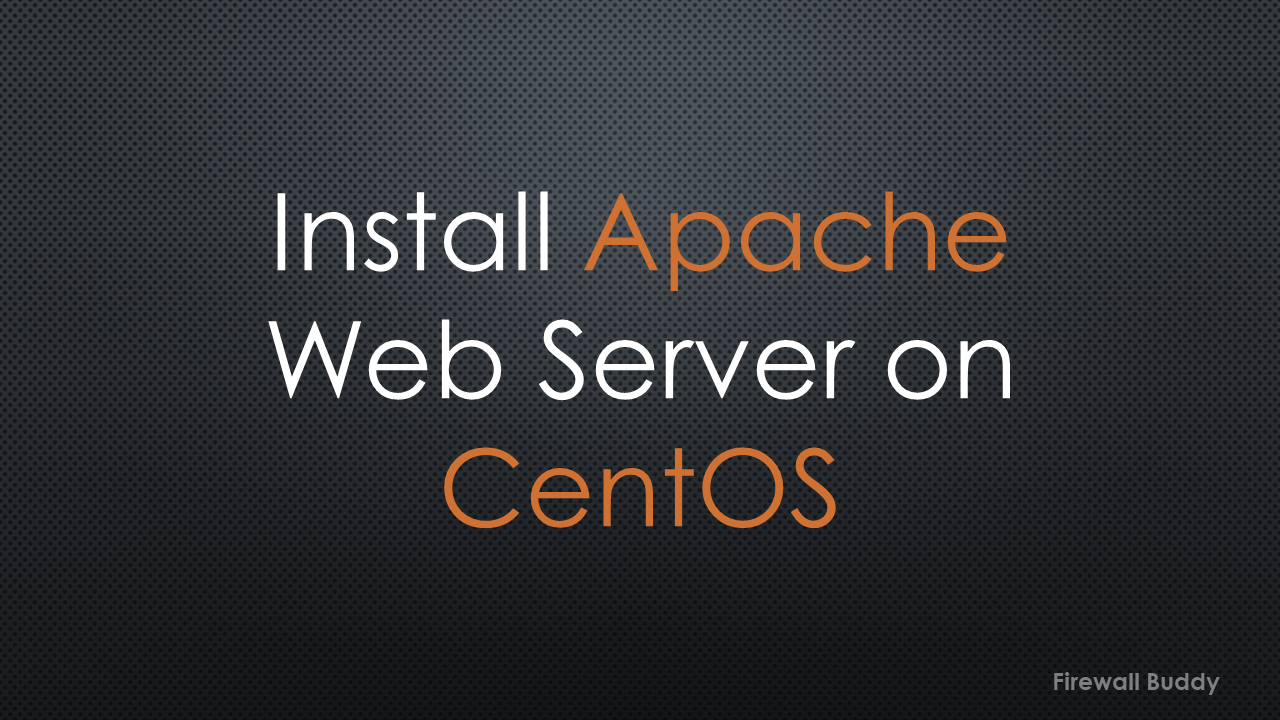
Quản lý dịch vụ Apache – khởi động, tắt, kiểm tra trạng thái
Việc quản lý dịch vụ Apache là một kỹ năng thiết yếu đối với bất kỳ quản trị viên hệ thống nào. CentOS 7 sử dụng systemd làm trình quản lý hệ thống và dịch vụ, cung cấp bộ công cụ systemctl mạnh mẽ và nhất quán để tương tác với các dịch vụ như Apache (httpd). Nắm vững các lệnh này sẽ giúp bạn kiểm soát hoàn toàn hoạt động của máy chủ web.
Các lệnh cơ bản quản lý dịch vụ Apache
Với systemctl, bạn có thể thực hiện mọi tác vụ quản lý cơ bản một cách dễ dàng. Bạn muốn khởi động máy chủ web? Hãy dùng lệnh systemctl start httpd. Cần tạm dừng dịch vụ để bảo trì? Lệnh systemctl stop httpd sẽ giúp bạn. Khi bạn đã thay đổi file cấu hình và muốn áp dụng chúng mà không làm gián đoạn các kết nối hiện tại, systemctl reload httpd là lựa chọn tối ưu.
Nếu bạn cần khởi động lại hoàn toàn dịch vụ, systemctl restart httpd sẽ thực hiện điều đó. Và có lẽ lệnh quan trọng nhất bạn sẽ dùng thường xuyên là systemctl status httpd. Lệnh này cung cấp một cái nhìn tổng quan chi tiết về trạng thái hiện tại của dịch vụ, cho biết nó đang hoạt động, đã dừng, hay gặp lỗi, cùng với các thông điệp log gần nhất.
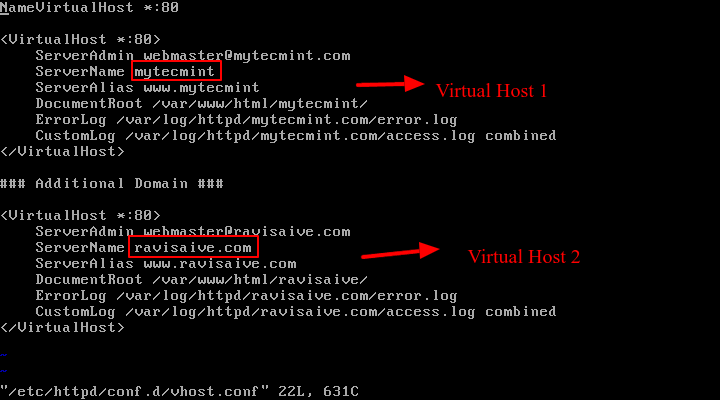
Giải thích ý nghĩa trạng thái dịch vụ và cách xử lý
Khi bạn chạy lệnh systemctl status httpd, kết quả trả về chứa rất nhiều thông tin hữu ích. Trạng thái active (running) màu xanh lá cây cho biết mọi thứ đang hoạt động bình thường. Đây là trạng thái mà bạn luôn muốn thấy.
Ngược lại, nếu bạn thấy trạng thái inactive (dead), điều đó có nghĩa là dịch vụ đã được dừng một cách chủ động hoặc chưa được khởi động. Tuy nhiên, trạng thái đáng lo ngại nhất là failed màu đỏ. Điều này báo hiệu rằng Apache đã cố gắng khởi động nhưng gặp phải một lỗi nghiêm trọng nào đó, thường là do sai sót trong file cấu hình. Khi gặp trạng thái này, thông báo lỗi đi kèm sẽ là manh mối đầu tiên giúp bạn xác định nguyên nhân và bắt đầu quá trình khắc phục sự cố.
Kiểm tra và xử lý sự cố thường gặp khi triển khai máy chủ web
Ngay cả với sự chuẩn bị kỹ lưỡng nhất, việc gặp phải sự cố khi triển khai máy chủ web là điều khó tránh khỏi. May mắn thay, hầu hết các vấn đề phổ biến đều có thể được chẩn đoán và giải quyết một cách có hệ thống. Hiểu rõ nguyên nhân và biết cách tìm kiếm thông tin lỗi là chìa khóa để nhanh chóng đưa website của bạn trở lại hoạt động.
Apache không khởi động do lỗi cấu hình
Đây có lẽ là vấn đề phổ biến nhất. Một dấu phẩy sai, một chỉ thị gõ nhầm, hoặc một đường dẫn không tồn tại trong file cấu hình có thể khiến Apache không thể khởi động. Khi bạn gặp lỗi này, phản ứng đầu tiên không nên là hoảng sợ. Apache cung cấp một công cụ kiểm tra cú pháp rất hữu ích. Bằng cách chạy lệnh httpd -t, bạn có thể yêu cầu Apache kiểm tra tất cả các file cấu hình của nó. Lệnh này sẽ chỉ ra chính xác file nào và dòng nào đang gây ra lỗi, giúp bạn tiết kiệm rất nhiều thời gian tìm kiếm.
Nếu công cụ kiểm tra cú pháp không phát hiện lỗi nhưng dịch vụ vẫn không khởi động, nơi tiếp theo bạn cần tìm đến là file log lỗi của Apache, thường nằm ở /var/log/httpd/error_log. File này ghi lại chi tiết mọi vấn đề mà Apache gặp phải trong quá trình hoạt động. Đọc kỹ các thông báo lỗi gần nhất sẽ cung cấp cho bạn những manh mối quan trọng để giải quyết vấn đề.

Vấn đề tường lửa và port không mở
Một nguyên nhân gây đau đầu khác là khi Apache đang chạy hoàn hảo nhưng bạn vẫn không thể truy cập website từ trình duyệt. Triệu chứng thường thấy là trình duyệt báo lỗi “This site can’t be reached” hoặc “Connection timed out”. Trong hầu hết các trường hợp, thủ phạm chính là tường lửa (firewallD) hoặc SELinux.
Đầu tiên, hãy kiểm tra lại cấu hình firewallD để đảm bảo rằng các cổng 80 (HTTP) và 443 (HTTPS) đã thực sự được mở cho các kết nối từ bên ngoài. Đôi khi, bạn có thể đã thêm quy tắc nhưng quên tải lại cấu hình tường lửa. Bên cạnh đó, SELinux (Security-Enhanced Linux) là một cơ chế bảo mật mạnh mẽ của CentOS nhưng đôi khi cũng có thể ngăn chặn Apache truy cập vào các file website nếu ngữ cảnh bảo mật (security context) không được thiết lập đúng. Bạn cần kiểm tra log của SELinux để xem liệu nó có đang chặn các yêu cầu hay không và điều chỉnh lại các quy tắc nếu cần thiết.
Cập nhật và bảo trì Apache trên CentOS 7
Việc cài đặt và cấu hình thành công một máy chủ web chỉ là một nửa chặng đường. Để đảm bảo website của bạn luôn hoạt động an toàn, ổn định và hiệu quả, công việc cập nhật và bảo trì định kỳ là vô cùng quan trọng. Bỏ qua bước này có thể khiến máy chủ của bạn đối mặt với các lỗ hổng bảo mật và các vấn đề về hiệu suất.
Việc cập nhật Apache trên CentOS 7 rất đơn giản nhờ trình quản lý gói yum. Chỉ với một lệnh yum update httpd, bạn có thể nâng cấp Apache lên phiên bản mới nhất được cung cấp trong kho lưu trữ. Các bản cập nhật này thường chứa các bản vá bảo mật quan trọng và sửa lỗi, giúp bảo vệ máy chủ của bạn khỏi các mối đe dọa mới nhất.
Tuy nhiên, trước khi thực hiện bất kỳ cập nhật nào, một quy tắc vàng là luôn luôn sao lưu (backup) các file cấu hình hiện tại của bạn. Các file này thường nằm trong /etc/httpd/. Việc sao lưu đảm bảo rằng nếu có bất kỳ sự cố không tương thích nào xảy ra sau khi cập nhật, bạn có thể nhanh chóng khôi phục lại cấu hình hoạt động trước đó. Ngoài ra, bảo trì định kỳ còn bao gồm việc kiểm tra các file log để phát hiện các hoạt động bất thường, dọn dẹp các file không cần thiết và theo dõi tài nguyên hệ thống (CPU, RAM, dung lượng đĩa) để đảm bảo máy chủ luôn hoạt động trong điều kiện tối ưu.
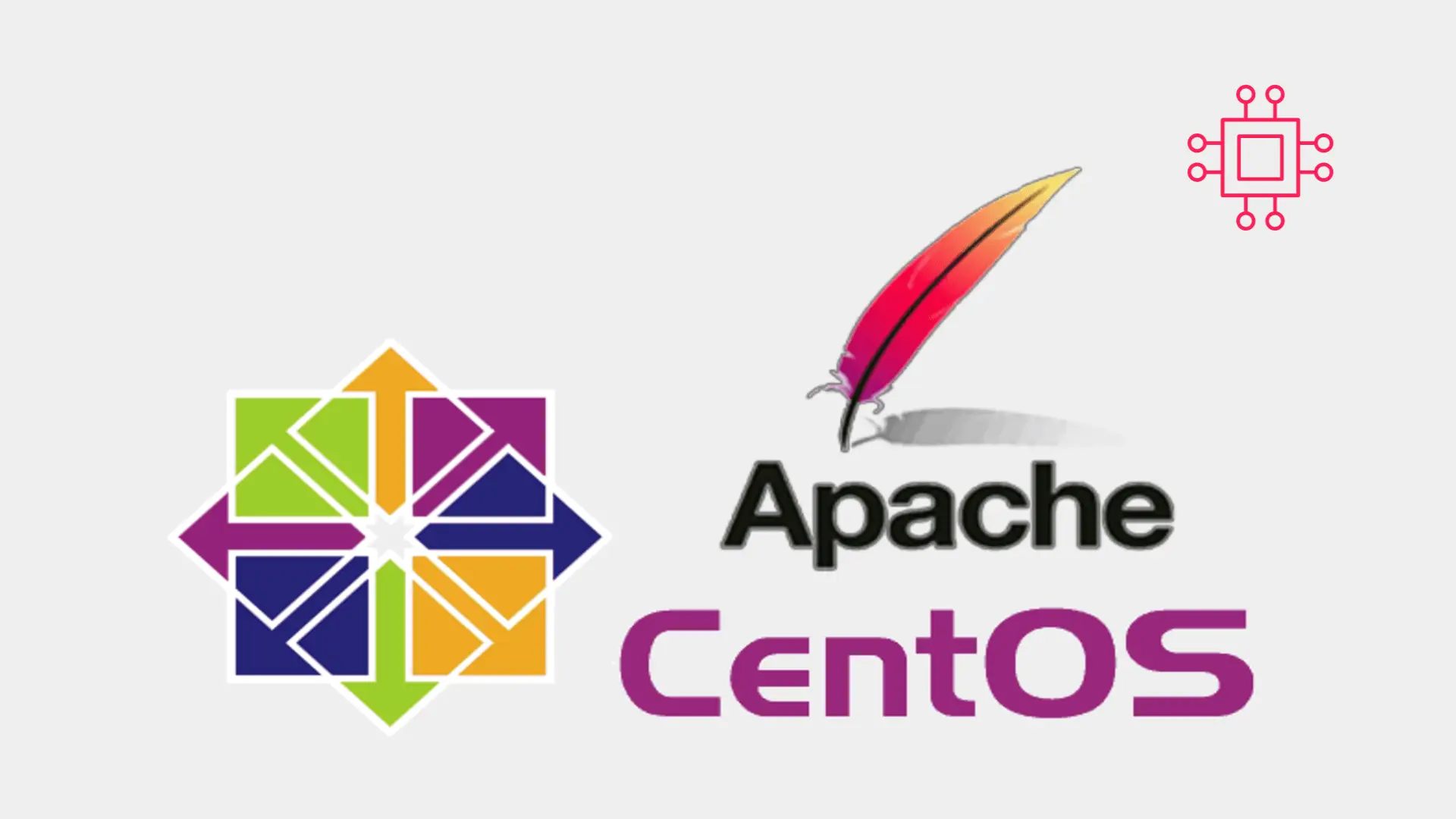
Best Practices
Quản trị một máy chủ Apache không chỉ là việc làm cho nó chạy, mà còn là làm cho nó chạy một cách an toàn, hiệu quả và dễ quản lý. Việc tuân thủ các thực hành tốt nhất (best practices) sẽ giúp bạn xây dựng một nền tảng vững chắc, giảm thiểu rủi ro và tiết kiệm thời gian xử lý sự cố trong dài hạn.
Dưới đây là một số nguyên tắc quan trọng mà mọi quản trị viên nên ghi nhớ:
- Luôn sao lưu cấu hình trước khi thay đổi: Đây là quy tắc số một. Bất kể thay đổi của bạn nhỏ đến đâu, hãy tạo một bản sao của file cấu hình trước khi chỉnh sửa. Điều này sẽ là cứu cánh của bạn khi có sự cố xảy ra.
- Sử dụng SELinux đúng cách để bảo mật: Đừng tắt SELinux chỉ vì nó gây ra sự cố. Hãy học cách làm việc với nó. SELinux cung cấp một lớp bảo vệ vô giá, và việc cấu hình đúng ngữ cảnh bảo mật sẽ giúp ngăn chặn nhiều loại tấn công.
- Giữ hệ thống và Apache luôn được cập nhật: Thường xuyên chạy lệnh
yum updateđể đảm bảo hệ điều hành, Apache và tất cả các gói phần mềm khác luôn ở phiên bản mới nhất, được vá các lỗ hổng bảo mật. - Tránh dùng user root để chạy dịch vụ Apache: Theo mặc định, Apache được cấu hình để chạy dưới một người dùng và nhóm riêng (thường là
apache). Duy trì thiết lập này là rất quan trọng để hạn chế thiệt hại nếu máy chủ web của bạn bị xâm nhập.
Việc áp dụng những thực hành này sẽ biến bạn từ một người chỉ biết cài đặt thành một quản trị viên hệ thống chuyên nghiệp và có trách nhiệm.
Kết luận
Qua bài viết này, chúng ta đã cùng nhau đi qua một hành trình chi tiết, từ những bước chuẩn bị đầu tiên cho đến việc cài đặt, cấu hình, quản lý và bảo trì Apache Web Server trên hệ điều hành CentOS 7. Bạn đã học được cách thiết lập một máy chủ web từ con số không, cách tạo Virtual Host để chạy website, quản lý dịch vụ bằng systemctl, cũng như các kỹ năng xử lý sự cố và các thực hành tốt nhất để đảm bảo hệ thống hoạt động ổn định và an toàn.
Việc làm chủ các kỹ năng này là nền tảng vững chắc cho bất kỳ ai muốn dấn thân vào lĩnh vực phát triển web hay quản trị hệ thống. Tuy nhiên, thế giới công nghệ luôn vận động. Đừng dừng lại ở đây. Hãy tiếp tục thực hành thường xuyên để biến kiến thức thành kỹ năng thực thụ. Khuyến khích bạn tìm hiểu sâu hơn về các kỹ thuật tối ưu hóa hiệu suất Apache, cấu hình SSL/TLS để bảo mật website với HTTPS, hay tích hợp với các ngôn ngữ lập trình phía máy chủ như PHP.
AZWEB hy vọng rằng hướng dẫn chi tiết này sẽ là một nguồn tài liệu hữu ích cho bạn. Hãy áp dụng những gì đã học vào các dự án thực tế của mình. Nếu bạn thấy bài viết này có giá trị, đừng ngần ngại chia sẻ nó với những người khác để cùng nhau học hỏi và phát triển trong cộng đồng công nghệ.